В выпуске Photoshop 24.1.1 за январь 2023 г. мы исправили ряд проблем, о которых сообщали клиенты. Дополнительные сведения см. в разделе «Исправленные неполадки» . Также см. исчерпывающие списки «Поддерживаемые модели камер» и «Поддерживаемые объективы».
Узнайте о новых возможностях и улучшениях в выпуске Photoshop для настольных ПК за октябрь 2022 г. (версия 24.0).
Photoshop для настольного ПК
Улучшенное выделение объектов
Инструмент «Выделение объектов» теперь еще лучше обнаруживает и выделяет объекты, например, небо, воду, землю, растения или предметы архитектуры. Просто наведите курсор на объект и щелкните по нему, чтобы выделить.
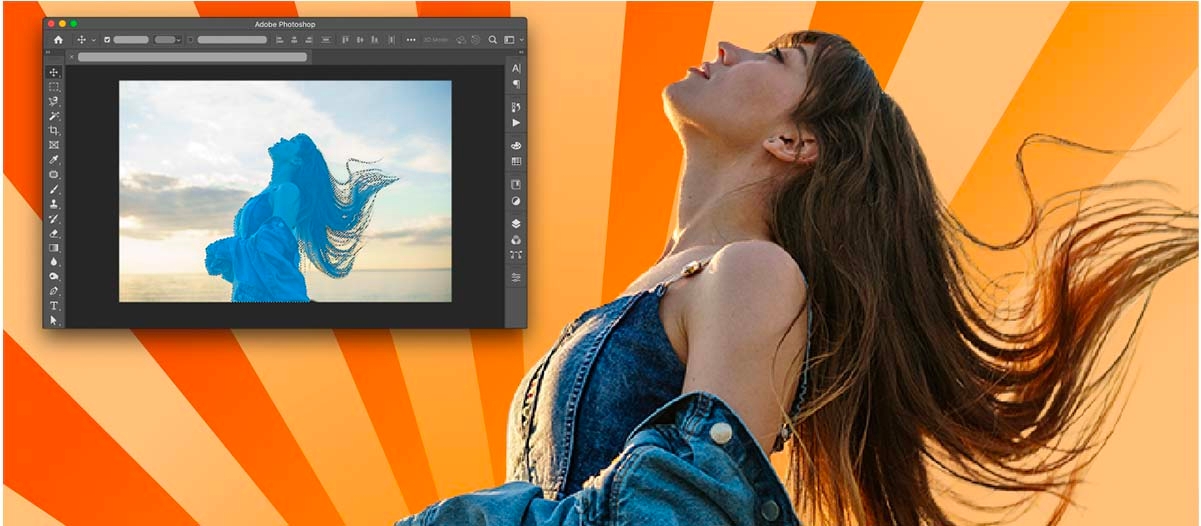
Можно уточнить выделение в рабочей среде «Выделение и маска» и выполнить другие настройки.
Обзор Adobe Photoshop 2022: новые функции и возможности
Дополнительные сведения о различных инструментах выделения и о том, как их использовать, см. в разделе «Выделение в композициях».
Удаление и заполнение одним щелчком мыши
С этим выпуском Photoshop 24.0 можно с легкостью удалять объекты с изображений с помощью функции «Удалить и заполнить выделенную область» одним щелчком мыши: Photoshop, словно по волшебству, незаметно изменяет фон таким образом, как если бы объекта никогда там не было.
Просто используйте инструмент «Выделение объектов», чтобы выделить нужную область, и используйте следующее сочетание клавиш, чтобы удалить ее:
- macOS : Shift + Delete
- Windows : Shift + Backspace
При работе с инструментом «Лассо» или другими инструментами Photoshop можно щелкнуть правой кнопкой мыши, чтобы открыть контекстное меню, и выбрать «Удалить и заполнить выделенную область» для удаления ненужных объектов с изображения.
Можно без труда удалять объекты или людей с изображений или ретушировать их, даже при наличии сложного фона.
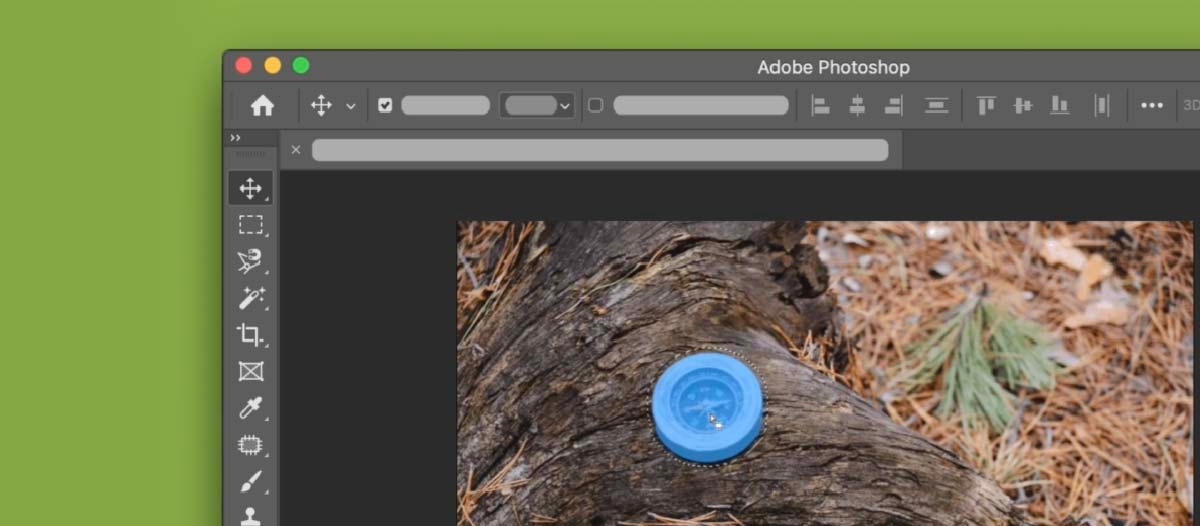
Дополнительные сведения о ретушировании изображений с помощью выделения объектов и областей см. в разделе «Выделение в композициях».
Приглашение к редактированию
Воспользуйтесь обновленной функцией «Приглашение к редактированию» , чтобы поделиться ссылкой на облачный документ Photoshop с любым количеством соавторов, а также управлять доступом к нему. В настоящее время функция «Приглашение к редактированию» в Photoshop позволяет выполнять асинхронное редактирование, когда в каждый момент времени только один человек может редактировать общий облачный документ.

Настройка Фотошоп 2023 [Новые фишки и возможности Adobe Photoshop 2023]
- Кнопка «Поделиться» > «Приглашение к редактированию»
- «Файл» > «Приглашение к редактированию»
- «Окно» > «Комментарии»
На открывшейся панели «Общий доступ к документу» можно добавить в приглашение соавторов, введя их адреса электронной почты. Кроме того, нажав на значок шестеренки, вы увидите настройки ссылок и сможете управлять доступом, предоставляемым вашим предполагаемым соавторам.
Перед отправкой приглашения введите дополнительный комментарий для получателей в поле «Сообщение. » .
Чтобы отправить приглашение, нажмите кнопку «Приглашение к редактированию» .
Дополнительные сведения о совместной работе с заказчиками см. в разделе «Приглашение других пользователей к редактированию облачных документов».
Поделиться для проверки (бета-версия)
Бета-функция, доступная в приложении Photoshop для настольного ПК
В этом выпуске вам доступна наша новая функция «Поделиться для проверки» (бета-версия) , позволяющая создавать веб-версии как локальных, так и облачных документов и делиться ссылкой на документ с коллегами и заказчиками для получения отзывов.Вы также можете управлять уровнем доступа по ссылке, сделав ее общедоступной или предназначенной лишь нескольким соавторам. Это дополнение к нашей существующей функции совместной работы — «Приглашение к редактированию» , которая позволяет предоставлять доступ к обновляемому документу.
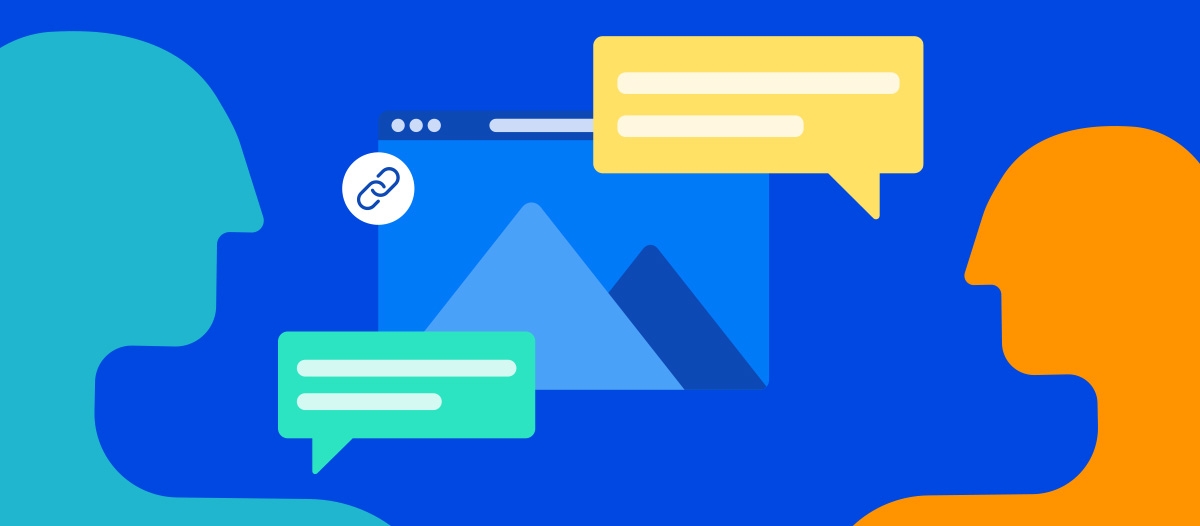
Чтобы начать делиться своими фалами, выполните эти быстрые и простые действия:
- Кнопка «Поделиться» > «Поделиться для проверки» (бета-версия)
- «Файл» > «Поделиться для проверки» (бета-версия)
- «Окно» > «Комментарии»
- Ввести подходящее имя для ссылки на документ
- Управлять доступом к созданной ссылке
Чтобы создать ссылку, нажмите кнопку «Создать ссылку» .
После этого нажмите значок ссылки внизу, чтобы скопировать созданную ссылку в буфер обмена. Теперь ссылкой на веб-версию документа Photoshop можно поделиться с заказчиками.
Кроме того, можно воспользоваться значком многоточия ( ), чтобы «Создать новую ссылку для проверки» , настроить «Параметры ссылки» , «Удалить ссылку для проверки» и «Управлять ссылками для проверки».
Дополнительные сведения о совместной работе и комментариях по результатам проверки см. в разделе «Общий доступ к документам для проверки».
Фильтр Neural Filter для восстановления фотографий (бета-версия)
Бета-функция, доступная в приложении Photoshop для настольного ПК
Нужно восстановить старые фотографии? Попробуйте новый фильтр Neural Filter для восстановления фотографий (бета-версия) на основе искусственного интеллекта и восстановите старые семейные фотографии или печатные материалы в Photoshop.

Совершенствуйте фотографии, выполняя эти простые действия в рабочей среде «Фильтры Neural Filters» :
Перейдите в «Файл» > «Фильтры Neural Filters» > Все фильтры . Выберите значок облака загрузки ( ))) ) для восстановления фотографий в разделе «Бета-версия» , чтобы начать загрузку и включить фильтр.
Используйте параметры «Улучшение фотографий» и «Уменьшение царапин» для повышения контрастности, улучшения детализации и удаления царапин.
Кроме того, для добавления цвета в черно-белую фотографию можно применить параметр «Тонирование» . Можно также раскрасить изображение вручную или настроить параметры «Профиль» , «Насыщенность» и «Уменьшение цветовых артефактов» .
Дополнительные сведения о фильтрах Neural Filters см. в следующих разделах:
- Обзор фильтров Neural Filters
- Список фильтров Neural Filters и часто задаваемые вопросы
Другие изменения и усовершенствования
Материалы Substance для Photoshop
Созданный командой Adobe Research внешний модуль Substance Photoshop — это расширение, позволяющее пользователям Photoshop пользоваться возможностям материалов Substance, которые ранее были доступны только для нативных 3D-приложений. В Photoshop эти материалы помогают делать изображения архитектурных решений или решений в области дизайна интерьера более фотореалистичными, а также используются в качестве дополнительных параметров содержимого для создания более абстрактных цифровых произведений. Их можно рассматривать как существующие шаблоны Photoshop, но с элементами управления, позволяющими создавать бесконечное число вариантов и организовать более сложный (и многоплановый) рабочий процесс редактирования и применения по сравнению с существующими шаблонами Photoshop.
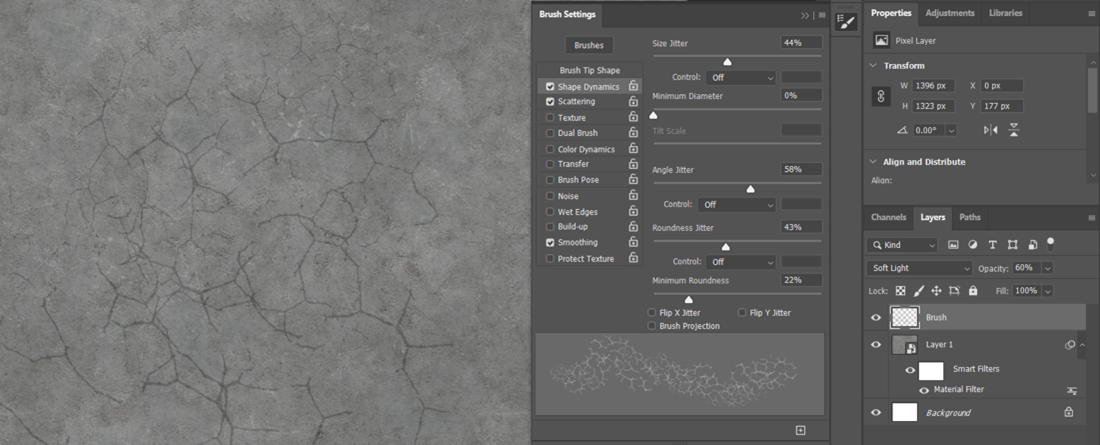
Дополнительные сведения о материалов Substance 3D и их использовании в Photoshop см. в разделе «Материалы Substance 3D для Photoshop».
Учетные данные для содержимого (бета-версия)
Бета-функция, доступная в приложении Photoshop для настольного ПК
Учетные данные для содержимого (бета-версия) — это функция Adobe Photoshop, находящаяся на этапе разработки, которая, при ее включении, собирает информацию об изменениях, действиях и авторстве, связанную с текущим содержимым. Эти сведения фиксируются как данные об авторстве и исторические данные (называемые учетными данными для содержимого), которые авторы прикрепляют к конечному содержимому при экспорте.
Источник: helpx.adobe.com
Adobe Photoshop: описание программы, возможности
Возможности Фотошопа делают его незаменимым помощником для художников, полиграфистов, фотографов, графических дизайнеров и веб-дизайнеров. Причина проста: программа поддерживает огромный функционал для редактирования и обработки изображений. Применяется она преимущественно в коммерческих целях, но в ней активно работают и домашние пользователи.
Adobe Photoshop: описание программы

Фотошоп – это растровый графический редактор для работы с изображениями и видеофайлами. Выпускается для компьютеров (Windows, macOS) и мобильных устройств (iOS, Android, Windows Phone). Считается продуктом №1 в коммерческой сфере. Активно применяется рекламными студиями, типографиями и другими компаниями, которым требуется профессиональный инструмент для редактирования растровых изображений.
Программа платная, но для первого знакомства можно загрузить пробную версию Фотошопа. Чтобы воспользоваться полным функционалом, потребуется покупка лицензии. Распространяется Adobe Photoshop по подписке сроком на 1 год, затем требуется продление.
Что умеет Фотошоп?
Возможности Adobe Photoshop настолько широки, что для обзора программы понадобится целая книга. Поэтому ниже мы рассмотрим самые основные ее функции.
Коррекция изображений
Фотошоп позволяет редактировать все параметры фотографий: заваленный горизонт, искажения перспективы, низкую контрастность. Это выручает и профессионалов, и любителей, которые делают снимки трясущимися руками. В программе предусмотрено множество функций, с помощью которых можно восстановить даже безнадежно испорченные фотографии.
Ретушь
Прыщ на лице модели или человек, попавший в кадр на заднем плане – еще одна проблема, с которой сталкиваются фотографы. Фотошоп умеет исправлять и это. Во-первых, в программе предусмотрена функция, которая удаляет с кадра все лишнее (правда, она не всегда работает идеально). Во-вторых, любое фото можно отретушировать вручную:
- затереть мелкие дефекты (прыщи на лице, птиц в небе, трещины на старых фото);
- убрать большие объекты (вставив кусок фона из окружающей среды вместо ненужного объекта);
- улучшить фотопортрет (выровнять тон кожи, изменить оттенки волос или одежды).
Коллажи и фотомонтаж
Adobe Photoshop умеет склеивать фрагменты разных картинок в одно целое для создания коллажей. Данный метод активно используется при разработке рекламных материалов или постеров. Также в программе можно делать фотомонтаж, который за счет одинакового освещения и одним правилам перспективы смотрится более правдоподобно, чем коллаж.
Мокапы
С помощью Photoshop можно «посмотреть» разработанный дизайн на мокапах – фотографиях или трехмерных моделях реальных объектов. Данная функция помогает дизайнерам понять, насколько хорошо или плохо выглядит макет на готовых продуктах.
Редактирование рисунков
Для работы с растровой графикой в Фотошопе предусмотрен огромный функционал: множество кистей, возможности разного нажатия и поворота, разные режимы смешивания цветов, настройка прозрачности. Все это дает возможность создавать любые картинки с нуля.
Также в софте комфортно работать с референсами. Например, изображения-образцы легко выносятся на отдельный слой, который можно включать/выключать по мере необходимости.
Из-за широких возможностей для обработки изображений Фотошоп обычно является самой первой программой, которую начинают изучать специалисты, ведь в нем можно создавать практически все что угодно.
 Основные редакции Фотошоп: описание программы каждой версии
Основные редакции Фотошоп: описание программы каждой версии
Adobe Photoshop развивается более 30 лет и за этот срок компания-разработчик успела выпустить множество версий:
- Фотошоп 1.0. Базовая версия, разработанная в 1990 году. По функционалу схожа с Paint.NET.
- Фотошоп 7.0 2020. Получил расширенный функционал для создания и обработки картинок. Также появилось рабочее окно с персонализированными параметрами и функция восстановления.
- CS (версия 8.0). Появилась поддержка работы со скриптами и слоями.
- CS2. Улучшен функционал для работы со слоями. Появилась функция, позволяющая устранить эффект «красных глаз».
- CS3. Улучшена стабильность софта, устранены зависания при работе на ПК и смартфонах.
- CS4. Упрощен интерфейс, в том числе режим «Макси». Также оптимизирована цветокоррекция.
- CS5. Появился функционал для работы с удаленными приложениями. Программа стала распространяться по платной подписке.
- CS6. Улучшен интерфейс: появились векторные контуры, функции «Автосохранение», «Перемещение», «Заливка» и др.
- СС 2013. Появились новые фильтры, Action научился выполнять условные команды.
- CC 2014. Улучшена скорость работы. Добавлена возможность измерения расстояния между объектами и частями предмета. Появились новые функции: размытие, поиск по шрифту и др.
- CC 2015. Упрощена печать объемных картинок, ускорен экспорт файлов. Также появился открытый доступ к Adobe Stock.
- CC 2017. Расширены возможности Creative Cloud Libraries. Ускорено создание проектов, появились стоковые шаблоны.
- CC 2018. Появились понятные подсказки, добавлен инструмент «Перо кривизны», улучшилась производительность в режиме работы с кистями.
- CC 2019. Доработана встроенная программа обучения, появился инструмент «Кадр», функция отмены сразу нескольких действий и пр.
Источник: render.ru
Панель инструментов в Фотошопе
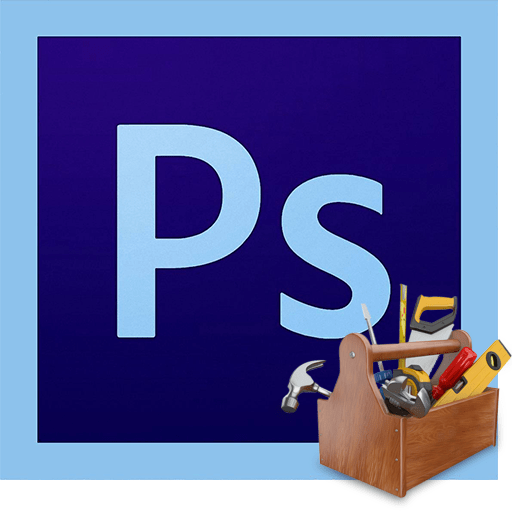
Инструменты в программе Фотошоп позволяют выполнять любую работу над изображениями. Инструментов в редакторе представлено огромное количество и для новичка назначение многих из них является загадкой.
Сегодня постараемся ознакомиться со всеми инструментами, расположенными на панели инструментов (кто бы мог подумать…). В данном уроке не будет практики, всю информацию Вам придется проверить на работоспособность самостоятельно в виде эксперимента.
Инструменты Фотошопа
Все инструменты условно можно разделить на разделы по назначению.
- Раздел для выделения участков или фрагментов;
- Раздел для кадрирования (обрезки) изображений;
- Раздел для ретуши;
- Раздел для рисования;
- Векторные инструменты (фигуры и текст);
- Вспомогательные инструменты.
Особняком стоит инструмент «Перемещение», с него и начнем.
Перемещение
Основная функция инструмента – перетаскивание объектов по холсту. Кроме того, если зажать клавишу CTRL и кликнуть по объекту, то активируется слой, на котором он расположен.

Еще одна функция «Перемещения» — выравнивание объектов (центров или краев) относительно друг друга, холста или выделенной области.

Выделение
В раздел выделения входят «Прямоугольная область», «Овальная область», «Область (горизонтальная строка)», «Область (вертикальная строка)».

Также сюда можно отнести инструменты «Лассо»,
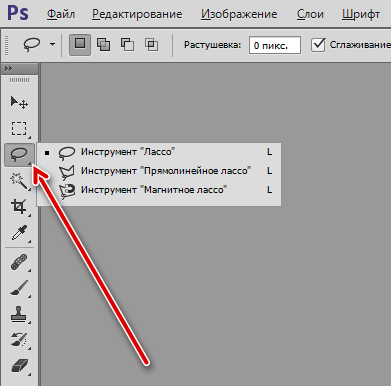
и «умные» инструменты «Волшебная палочка» и «Быстрое выделение».
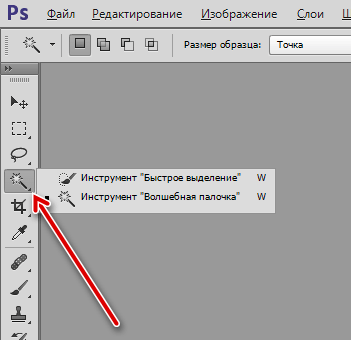
Самым точным из инструментов выделения является «Перо».
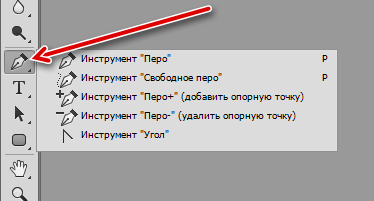
- Прямоугольная область.
При помощи данного инструмента создаются прямоугольные выделения. Зажатая клавиша SHIFT позволяет сохранить пропорции (квадрат).
- Овальная область.
Инструмент «Овальная область» создает выделения в виде эллипса. Клавиша SHIFT помогает рисовать правильные окружности.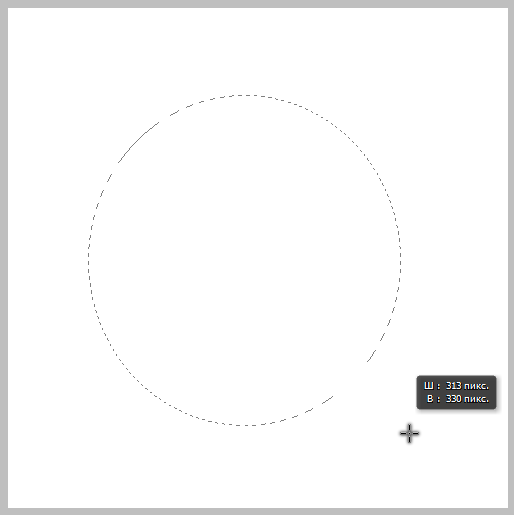
- Область (горизонтальная строка) и Область (вертикальная строка).
Эти инструменты протягивают через весь холст линию толщиной в 1 писксел по горизонтали и вертикали соответственно.

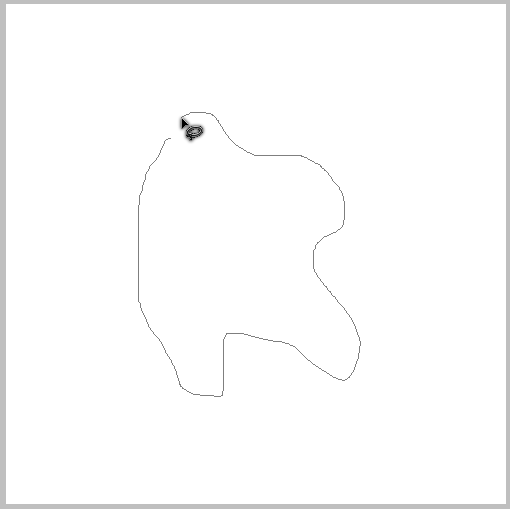
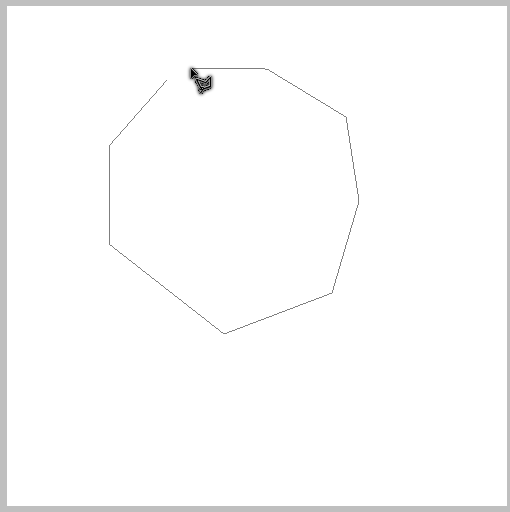
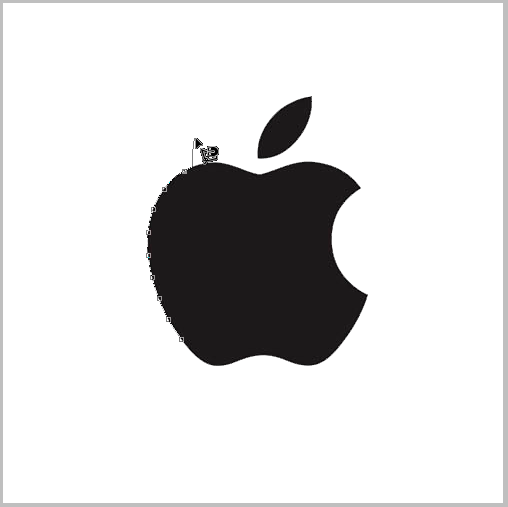
Данный инструмент используется для выделения определенного цвета на изображении. Применяется, в частности, при удалении однотонных объектов или фонов.

«Быстрое выделение» в своей работе также руководствуется оттенками изображения, но подразумевает ручные действия.

«Перо» создает контур, состоящий из опорных точек. Контур может быть любой формы и конфигурации. Инструмент позволяет выделять объекты с высочайшей точностью.

Кадрирование
Кадрирование – обрезка изображений под определенный размер. При кадрировании обрезаются все имеющиеся в документе слои, и изменяется размер холста.
В раздел входят следующие инструменты: «Рамка», «Кадрирование перспективы», «Раскройка» и «Выделение фрагмента».

- Рамка.
«Рамка» позволяет вручную откадрировать изображение, руководствуясь расположением объектов на холсте или требованиями к размерам картинки. Настройки инструмента позволяют задать параметры кадрирования.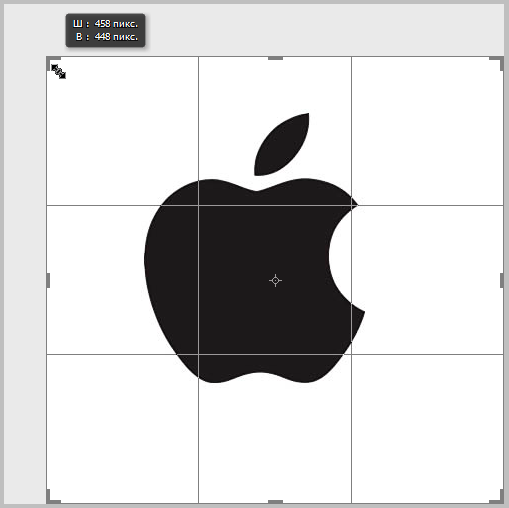
- Кадрирование перспективы.
С помощью «Кадрирования перспективы» можно обрезать изображение, одновременно исказив его определенным образом.
- Раскройка и Выделение фрагмента.
Инструмент «Раскройка» помогает разрезать изображение на фрагменты.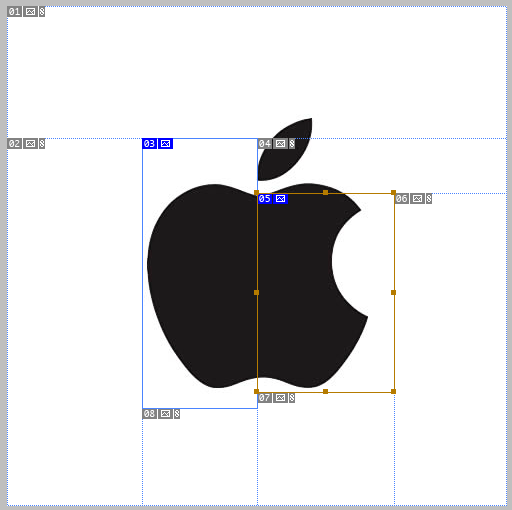 Инструмент «Выделение фрагмента» позволяет выделять и редактировать фрагменты, созданные при раскройке.
Инструмент «Выделение фрагмента» позволяет выделять и редактировать фрагменты, созданные при раскройке.
Ретушь
К инструментам ретуши относятся «Точечная восстанавливающая кисть», «Восстанавливающая кисть», «Заплатка», «Красные глаза».

Сюда же можно отнести и Штампы.
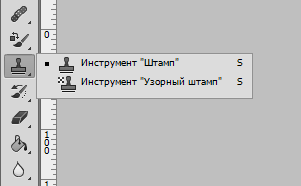
- Точечная восстанавливающая кисть.
Данный инструмент позволяет удалять мелкие дефекты в один клик. Кисть одновременно берет образец тона и заменяет тон дефекта.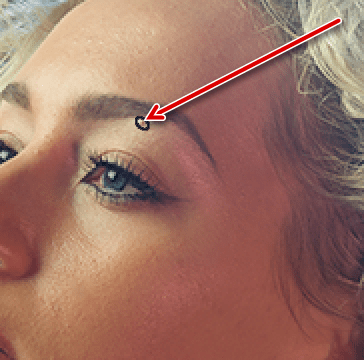
- Восстанавливающая кисть.
Эта кисть подразумевает работу в два этапа: вначале берется образец с зажатой клавишей ALT, а затем производится клик по дефекту.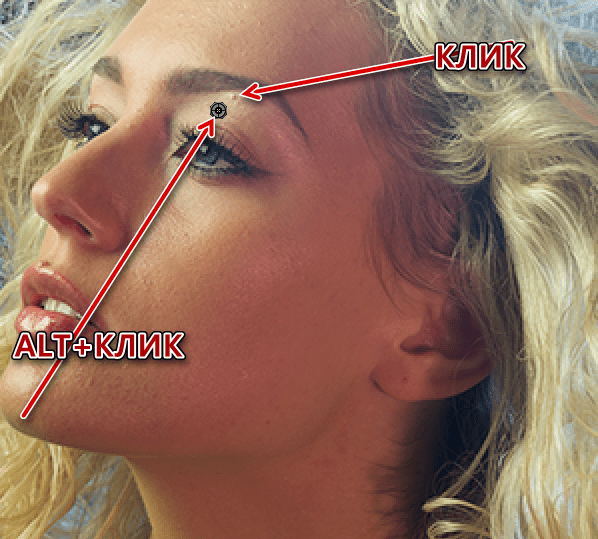
- Заплатка.
«Заплатка» подходит для устранения дефектов на больших участках снимка. Принцип действия инструмента заключается в обводке проблемного участка и перетаскивании его на эталонный.
- Красные глаза.
Инструмент «Красные глаза» позволяет устранить соответствующий эффект с фотографии.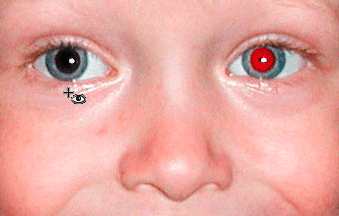
- Штамп.
Принцип работы «Штампа» точно такой же, как и у «Восстанавливающей кисти». Штамп позволяет переносить текстуры, элементы изображения и другие участки с места на место.
Рисование
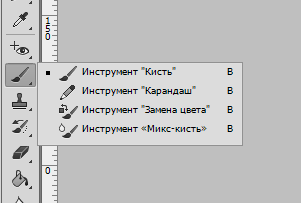
Это один из самых обширных разделов. Сюда входят «Кисть», «Карандаш», «Микс-кисть»,


- Кисть.
«Кисть» — самый востребованный инструмент Фотошопа. С его помощью можно рисовать любые формы и линии, заполнять выделенные области, работать с масками и многое другое.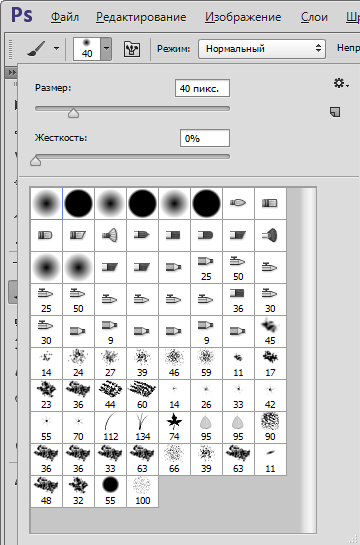 Форма кисти, интервалы, нажим подаются настройке. Кроме того, в сети можно найти огромное количество кистей любой формы. Создание своих кистей также не вызывает затруднений.
Форма кисти, интервалы, нажим подаются настройке. Кроме того, в сети можно найти огромное количество кистей любой формы. Создание своих кистей также не вызывает затруднений. 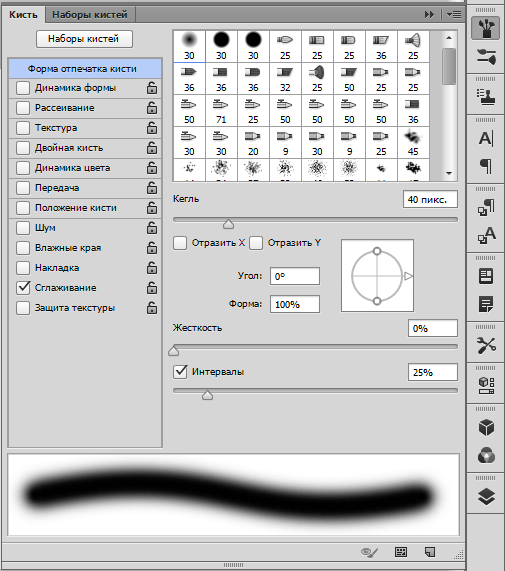
- Карандаш.
«Карандаш» это та же самая кисть, но с меньшим количеством настроек. - Микс-кисть.
«Микс-кисть» захватывает образец цвета и смешивает его с подлежащим тоном.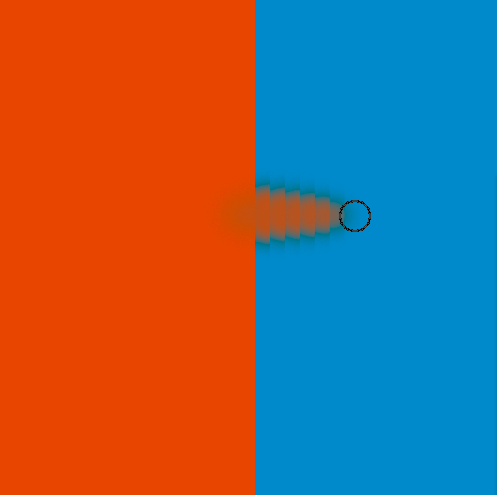
- Градиент.
Данный инструмент позволяет создавать заливку с тоновым переходом.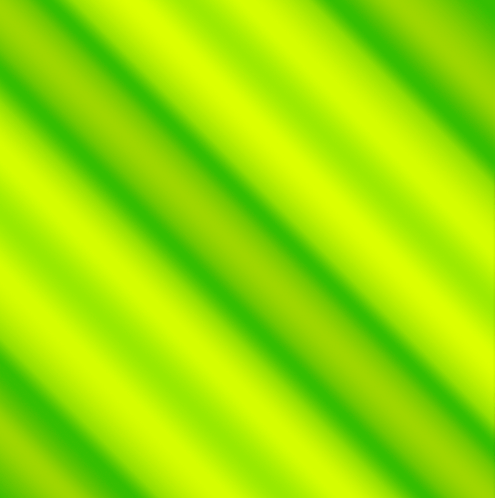 Можно воспользоваться как готовыми градиентами (предустановленными или скачанными в сети), так и создать собственный.
Можно воспользоваться как готовыми градиентами (предустановленными или скачанными в сети), так и создать собственный. 
- Заливка.
В отличие от предыдущего инструмента, «Заливка» позволяет заполнить слой или выделенную область одним цветом.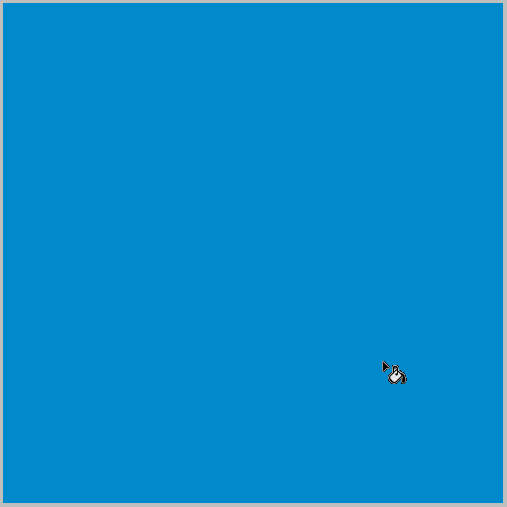 Цвет выбирается в нижней части панели инструментов.
Цвет выбирается в нижней части панели инструментов. 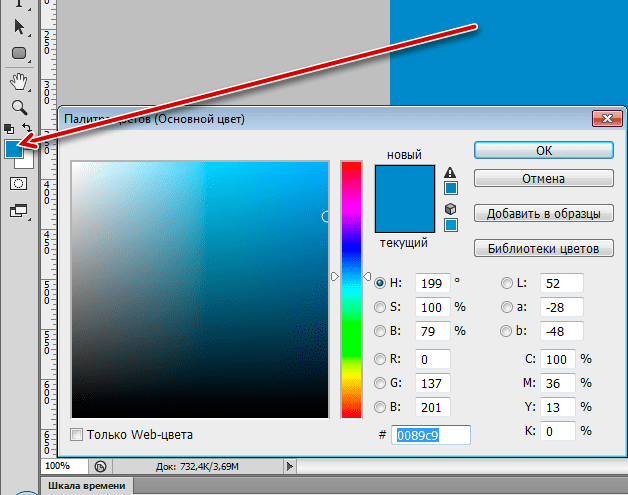
- Ластики.
Как становится понятно из названия, эти инструменты призваны удалять (стирать) объекты и элементы.
Простой ластик работает так же, как и в реальной жизни. - «Фоновый ластик» удаляет фон по заданному образцу.

- «Волшебный ластик» работает по принципу «Волшебной палочки», но вместо создания выделения удаляет выбранный оттенок.
Векторные инструменты
Векторные элементы в Фотошопе отличаются от растровых тем, что поддаются масштабированию без искажений и потери качества, так как состоят из примитивов (точек и линий) и заливки.
Раздел векторных инструментов содержит в себе «Прямоугольник», «Прямоугольник со скругленными углами», «Эллипс», «Многоугольник», «Линия», «Произвольная фигура».

В эту же группу поместим и инструменты для создания текста.
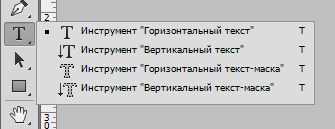
- Прямоугольник.
При помощи данного инструмента создаются прямоугольники и квадраты (с зажатой клавишей SHIFT).
- Прямоугольник со скругленными углами.
Работает точно также как и предыдущий инструмент, но прямоугольник получает скругленные углы заданного радиуса.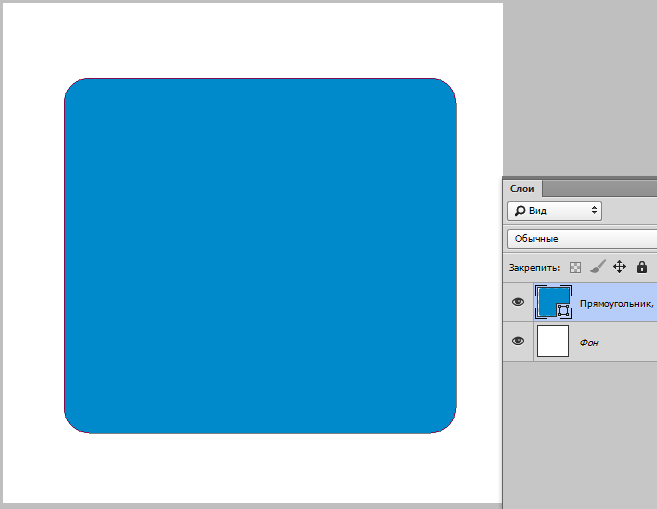 Радиус настраивается на верхней панели.
Радиус настраивается на верхней панели. 
- Эллипс.
Инструмент «Эллипс» создает векторные фигуры эллипсовидной формы. Клавиша SHIFT позволяет рисовать круги.
- Многоугольник.
«Многоугольник» помогает пользователю рисовать геометрические фигуры с заданным количеством углов. Количество углов также задается на верхней панели настроек.
Количество углов также задается на верхней панели настроек. 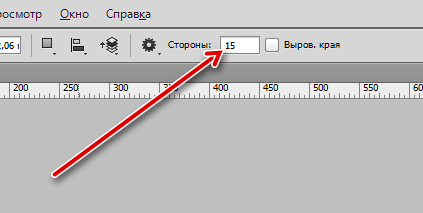
- Линия.
Данный инструмент позволяет рисовать прямые линии.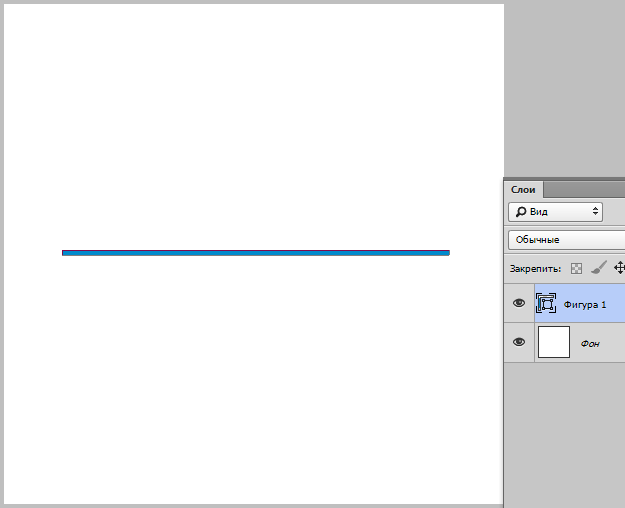 Толщина задается в настройках.
Толщина задается в настройках. 
- Произвольная фигура.
С помощью инструмента «Произвольная фигура» можно создавать фигуры любой формы. В Фотошопе существуют наборы фигур по умолчанию. Кроме того, в сети представлено большое количество пользовательских фигур.
В Фотошопе существуют наборы фигур по умолчанию. Кроме того, в сети представлено большое количество пользовательских фигур. 
- Текст.
При помощи данных инструментов создаются надписи горизонтальной или вертикальной ориентации.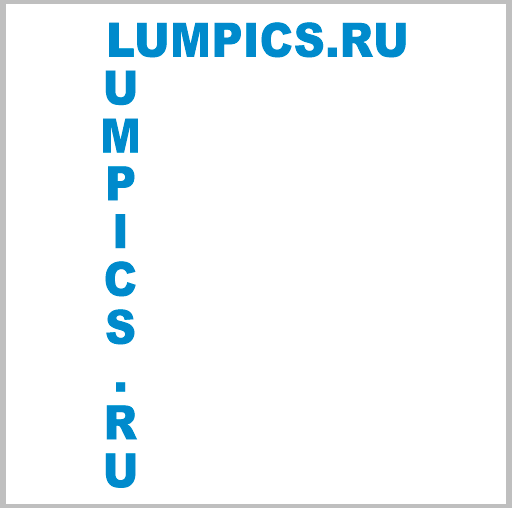
Вспомогательные инструменты
К вспомогательным инструментам можно отнести «Пипетку», «Линейку», «Комментарий», «Счетчик».

«Выделение контура», «Стрелку».

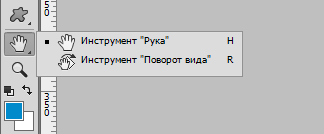

- Пипетка.
Инструмент «Пипетка» берет образец цвета с изображения, и прописывает его в панели инструментов как основной.
и прописывает его в панели инструментов как основной. 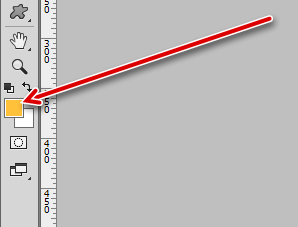
- Линейка.
«Линейка» позволяет измерять объекты. По сути дела, измеряется размер луча и отклонение его от начальной точки в градусах.
- Комментарий.
Инструмент позволяет оставлять комментарии в виде стикеров для того специалиста, который будет работать с файлом после Вас.
- Счетчик.
«Счетчик» нумерует объекты и элементы, расположенные на холсте.
- Выделение контура.
Этот инструмент позволяет выделять контуры, из которых состоят векторные фигуры. После выделения фигуру можно трансформировать, взяв в руки «Стрелку» и выбрав точку на контуре.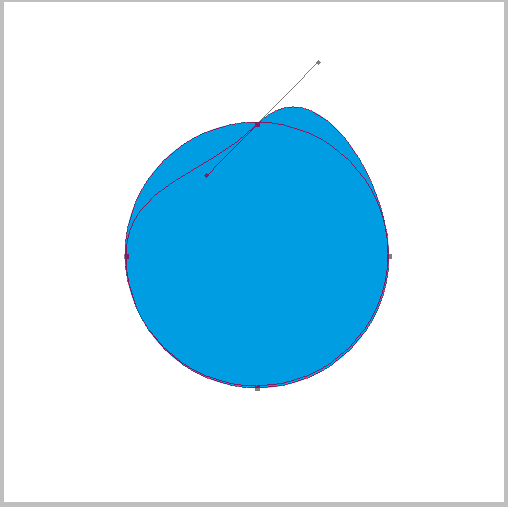
- «Рука» перемещает холст по рабочей области. Временно включить данный инструмент можно, зажав клавишу Пробел.
- «Масштаб» увеличивает или уменьшает масштаб редактируемого документа. Реальные размеры изображения при этом не меняются.